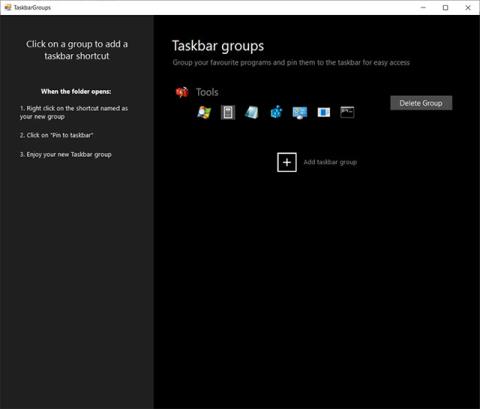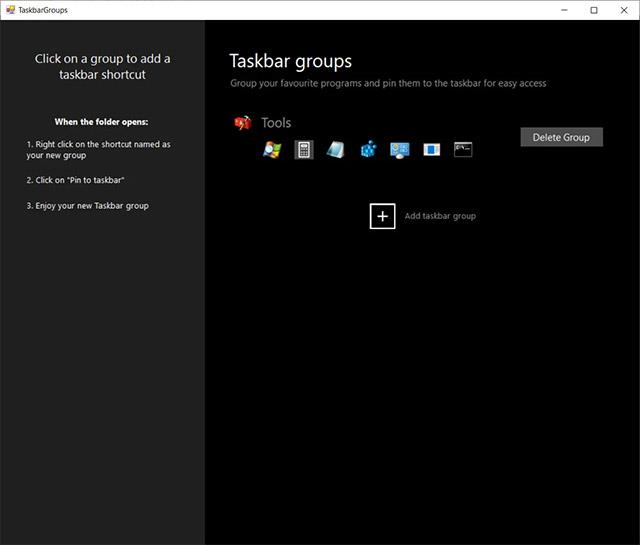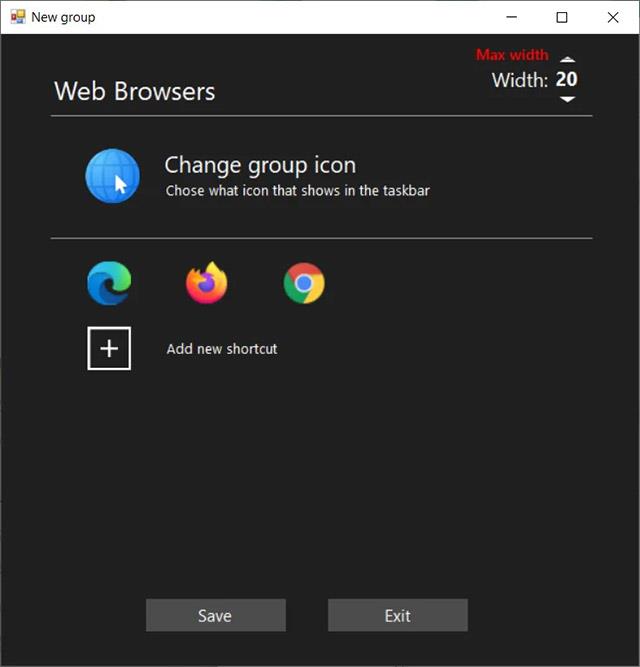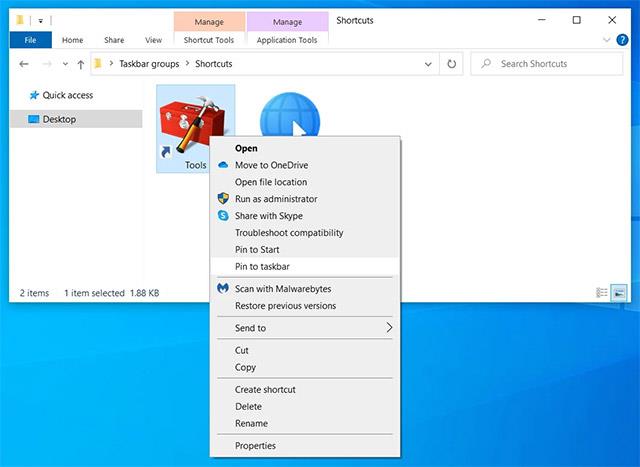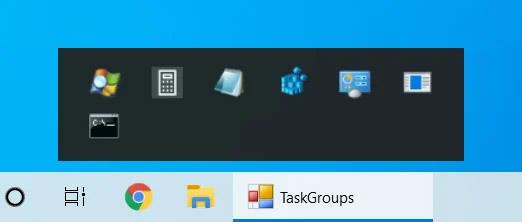TaskbarGroups — це новий корисний інструмент із відкритим вихідним кодом, який допоможе швидко й ефективно переставляти ярлики на панелі завдань Windows 10 і керувати ними.
Простіше кажучи, TaskbarGroups дозволить вам довільно групувати ярлики на панелі завдань, таким чином допомагаючи вам мати більш акуратну та організовану область робочого столу Windows 10. Ви можете створити багато різних груп ярликів, наприклад, відповідно до кожної окремої теми чи мети, і закріпити їх на панелі завдань для зручності.
Принцип роботи TaskbarGroups досить простий. Але щоб використовувати його, вам спочатку потрібно завантажити цей інструмент із відкритим вихідним кодом зі сторінки GitHub ТУТ або ви можете завантажити виконувану версію, якщо ви не хочете самостійно компілювати програму за ЦИМ посиланням .
Після того, як ви завантажите та розпакуєте ZIP-файл, вам потрібно буде знайти виконуваний файл програми в папці видобутого вмісту. Запустіть виконуваний файл, щоб інсталювати TaskbarGroups на ПК з Windows 10.
Після запуску TaskbarGroups перелічить усі наявні ярлики на панелі завдань і дозволить вам створювати нові групи, як показано нижче.
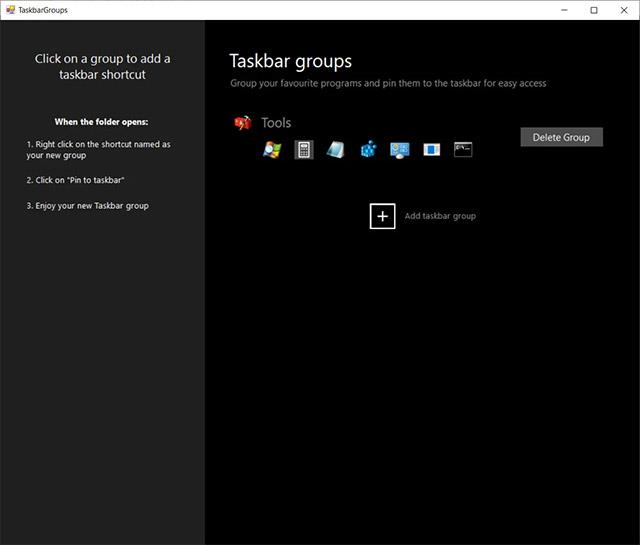
Існуючі ярлики
Користуватися TaskbarGroups дуже просто. Усе, що вам потрібно зробити, це натиснути опцію «додати групу панелі завдань», а потім вибрати виконувані файли та ярлики, які ви хочете додати до певної групи. Крім того, вам також потрібно встановити назву та значок для цієї групи ярликів.
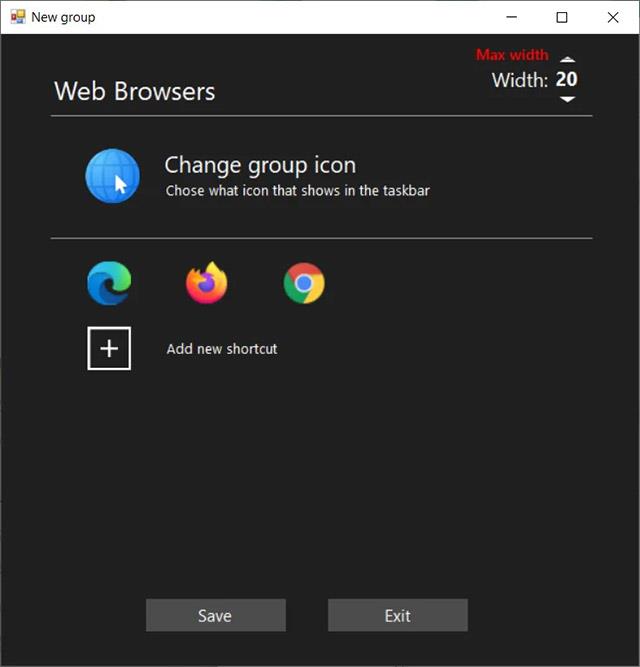
Створіть нову групу ярликів
Після того, як групу буде збережено, ви можете клацнути правою кнопкою миші на групі, щоб відкрити папку швидкого доступу. Потім клацніть правою кнопкою миші потрібний ярлик TaskbarGroups і закріпіть його на панелі завдань, як описано нижче.
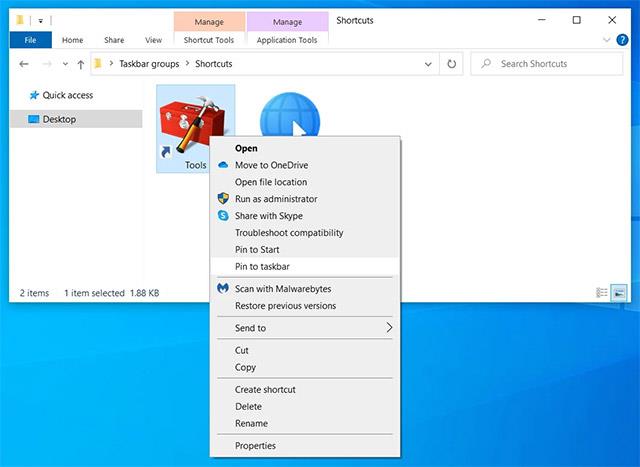
Закріпіть групу на панелі завдань
Закріплені групи ярликів відображатимуться на панелі завдань як типовий значок, який ви вибрали під час створення. Ви можете натиснути ці значки, щоб відкрити групу, як показано нижче.
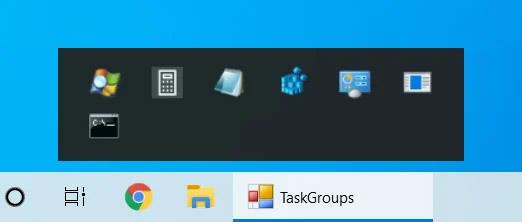
Групу швидкого доступу було повністю ініціалізовано
Це все, що можна зробити з TaskbarGroups!